
Con la introducción de Windows 10, Microsoft añadió Windows Defender, uno de los mejores antivirus que actualmente podemos encontrar en el mercado y que además es totalmente gratuito y con actualizaciones diarias. Windows Defender no solo nos protege contra cualquier virus o malware, sino que además también nos protege contra spyware, ramsonware y sucedáneos diversos.
Si bien es cierto que al estar integrado de forma nativa en el sistema operativo, en ocasiones puede ocasionar algún que otro problema en el sistema, estos problemas se solucionan rápidamente a través de una simple actualización. Si a pesar de las bondades que nos ofrece Windows Defender, eres partidario de utilizar tu antivirus de toda la vida, a continuación te mostramos cómo desinstalar Windows Defender.
Que nos ofrece Windows Defender
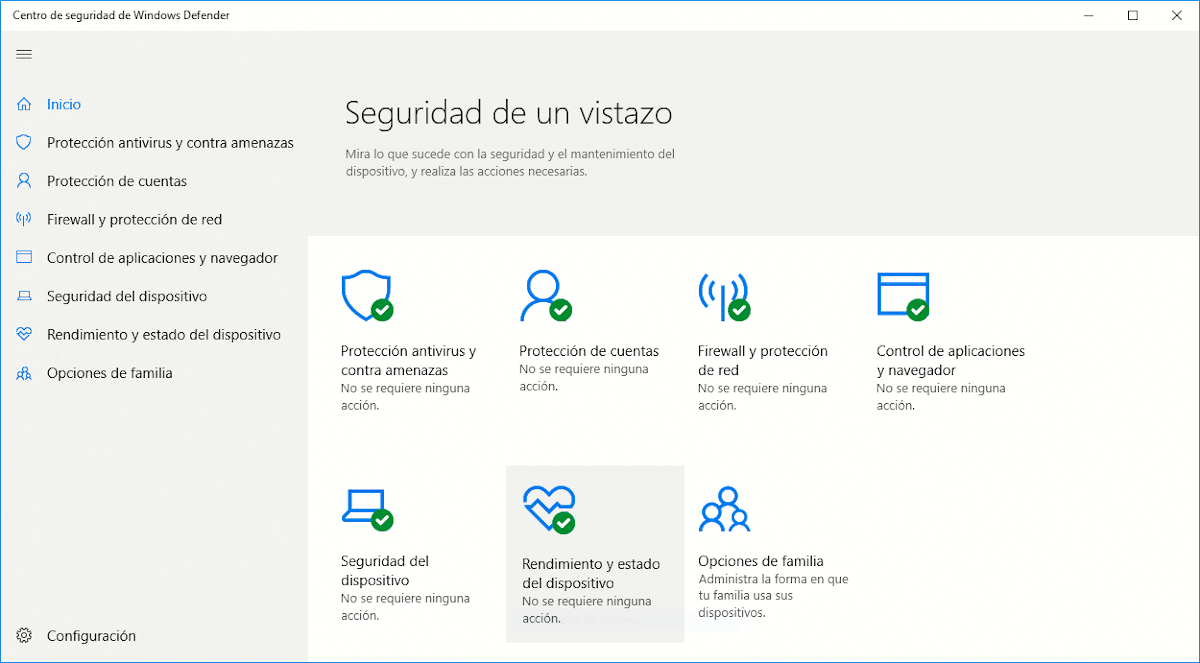
Windows Defender está integrado en Windows 10, y está en funcionamiento en segundo plano, pero a diferencia de los antivirus tradicionales, este consume muy pocos recursos y apenas nos daremos cuenta de que está en funcionamiento.
Gracias al antivirus de Windows, no tenemos protegido nuestro sistema ante cualquier archivo malicioso que descarguemos o se cuele en nuestro equipo, sino que además, también nos permite protegernos contra el ramsonware. El ramsonware es una amenaza que se encarga de encriptar todo el contenido de nuestro equipo a cambio de un rescate económico, que al pagarlo nadie nos asegura que nos vayan a facilitar la contraseña de encriptación.
¿Cómo nos ayuda a protegernos de ataques ransomware? Protegiendo las carpetas donde almacenamos la información más valiosa de nuestro equipo. De esta forma, podemos establecer que aplicaciones pueden acceder a esas carpetas, por lo que si una aplicación intenta hacerlo no podrá tener acceso en ningún momento y encripta su contenido.
Windows Defender también nos permite configurar el funcionamiento del Firewall de Windows, para así evitar que al conectarnos a redes públicas, nadie pueda tener acceso a las unidades que tenemos compartidas de forma nativa. También nos protege a la hora de instalar aplicaciones en nuestro equipo a través de la función SmartScreen, permitiéndonos bloquear cualquier instalación o que nos lance una advertencia.
Como podemos ver, las funciones que de forma nativa nos ofrece Windows Defender son las mismas que podemos encontrar en cualquier otro antivirus. Poco después del lanzamiento de Windows 10, varias empresas creadores de software antivirus se plantearon la posibilidad de demandar a Microsoft por Windows Defender, una demanda que finalmente no quedó en nada.
Cómo desactivar Windows Defender en Windows 10 Home
Microsoft nos ofrece diferentes versiones de Windows 10 en el mercado, todas ellas orientadas a diferentes entornos. La versión Home está destinada a los usuarios particulares y a pequeñas empresas. La versión Pro de Windows 10 está dirigida a empresas grandes, ya que nos ofrece una serie de funciones como la asistencia remota que no está disponible en la versión Home.
La versión Enterprise de Windows 10 nos ofrece todas las funciones de Windows 10 Home y Pro pero además un mayor control y gestión de equipos de forma remota, mientras que la versión Educational tiene prácticamente las mismas funciones que la versión Home, pero a un precio más reducido, ya que está destinada a los estudiantes.
Si quieres desactivar Windows Defender en Windows 10 Home, el proceso es diferente al del resto de versiones, proceso que os detallamos a continuación. Pero antes de nada, hay que tener claro que es lo que estamos haciendo, ya que al acceder al registro de Windows, podemos modificar cualquier valor sin saberlo y que nuestro equipo deje de funcionar por completo.
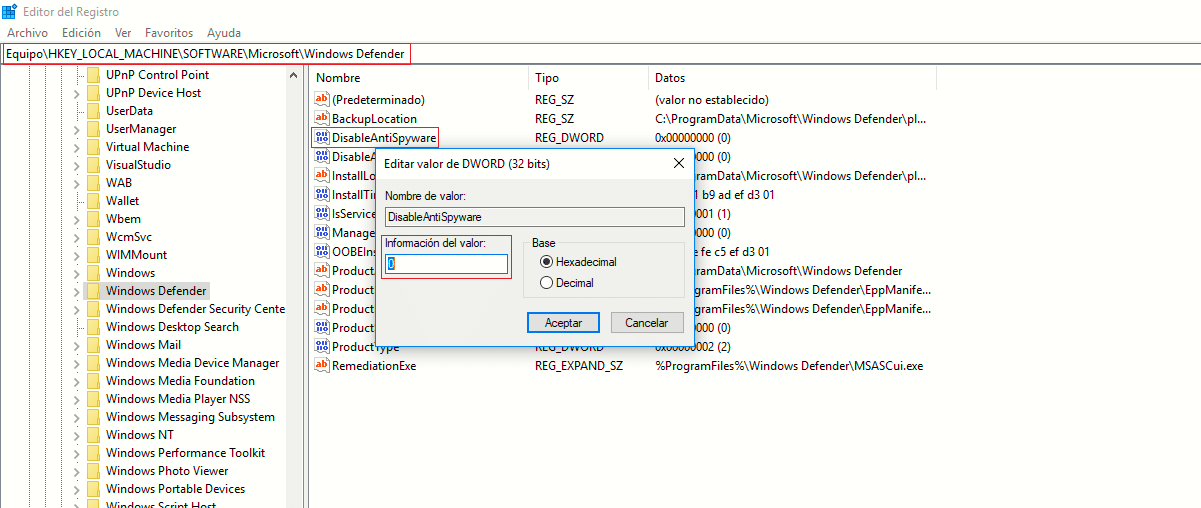
- En primer lugar, nos dirigimos al cuadro de búsqueda de Cortana y escribimos «regedit» sin las comillas. A la pregunta ¿Quieres permitir que esta aplicación haga cambios en el equipo? pulsamos que Si.
- A continuación nos dirigimos hasta la ruta HKEYLOCALMACHINE\SOFTWARE\Policies\Microsoft\Windows Defender
- Dentro de la carpeta Windows Defender, localizamos el archivo DisableAntiSpyware y pulsamos dos veces sobre él.
- Finalmente tan solo tenemos que cambiar el valor 0 a 1, pulsar en Aceptar y reiniciar nuestro equipo.
Si no encontramos el archivo DisableAntiSpyware, debemos crearlo siguiente los pasos que os detallo a continuación:
- Dentro de la carpeta Windows Defender, pulsamos con sobre el botón derecho del ratón en Nuevo > Valor de DWORD (32-bit).
- A continuación, pulsamos con el botón derecho del ratón sobre él, cambios su nombre a DisableAntiSpyware. A continuación, pulsamos en Modificar y cambiamos el valor de 0 a 1.
- Pulsamos en Aceptar y reiniciamos nuestro equipo.
Cómo desactivar Windows Defender en Windows 10 Pro, Enterprise o Education
El proceso para desactivar Windows Defender en Windows 10 Pro, Enterprise o Education es diferente, ya que no lo podemos hacer a través del registro sino a través de la directiva de grupo, realizando los siguientes pasos:
- En el cuadro de búsqueda de Cortana escribimos «gpedit.msc» sin las comillas. A la pregunta ¿Quieres permitir que esta aplicación haga cambios en el equipo? pulsamos que Si.
- Dentro la ventana del editor de directivas debemos seguir la siguiente ruta: Configuración de equipo > Plantillas administrativas > Componentes de Windows > Antivirus de Windows Defender.
- A continuación, nos dirigimos al panel de la derecha y pulsamos dos veces sobre Desactivar Antivirus de Windows Defender.
- En la ventana emerge, debemos pulsar marcar la casilla Habilitada. Finalmente pulsamos en Aplicar y Aceptar por este orden.
Para los cambio tengan efecto debemos reiniciar nuestro equipo.
¿Windows Defender o un antivirus tradicional?

Desde que Windows Defender llegó al mercado de forma nativa con Windows 10, muchos son los diferentes estudios que demuestran como con Windows Defender tenemos más que suficiente para cubrir las necesidades de cualquier persona o empresa, siempre y cuando hagamos uso del conocimiento y no nos dediquemos a descargar e instalar cualquier aplicación o archivo que nos encontremos por ahí o recibamos por correo electrónico.
A no ser que tus necesidades sean muy concretas, particularmente no os recomiendo prescindir de él. Llevo muchísimos años en el mundo de la informática y he probado todas las versiones de Windows que se han lanzado al mercado, por lo que hablo con conocimiento de causa. Windows 10 es la mejor versión de Windows que Microsoft ha lanzado al mercado en los últimos años, con permiso de Windows 7.
No solo es la mejor versión, sino que además incluye de forma nativa uno de los antivirus más potentes del mercado, una integración que nos protege el equipo en todo momento sin que nos demos cuenta, algo que nunca vamos a encontrar en aplicaciones antivirus de terceros, aplicaciones que siempre ralentizan el funcionamiento de nuestro equipo, siempre.